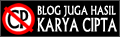Membuat Foto Jadoel di Photoshop CS3
Untuk mendapatkan tutorial ini silahkan klik menu download, lalu pilih sesuai dengan judul tutorial.
Semoga bermanfaat
Salam Kreasi & Tetap Semangat

 Foto Jadoel sekarang ini sering sekali terlihat di berbagai jejaring sosial, seperti facebook, twitter dan lain-lain. Orang yang tidak bisa menggunakan Photoshop, kini bisa menggunakan berbagai aplikasi, seperti instagram yang dapat secara langsung terkoneksi dengan internet, atau aplikasi yang sudah disediakan untuk mengubah foto modern menjadi foto yang telihat seperti foto jadoel, misalnya PhotoScape, Paint.Net, My Paint, Photo Pos Pro, dll. Ya, memang sangat dimudahkan sekali aplikasi-aplikasi seperti di atas yang digunakan jaman sekarang, namun itu hanya sebatas kemampuan yang dipermudah secara instan, kemudian tidak terlalu bermanfaat untuk mengasah kemampuan kreativitas kita.
Foto Jadoel sekarang ini sering sekali terlihat di berbagai jejaring sosial, seperti facebook, twitter dan lain-lain. Orang yang tidak bisa menggunakan Photoshop, kini bisa menggunakan berbagai aplikasi, seperti instagram yang dapat secara langsung terkoneksi dengan internet, atau aplikasi yang sudah disediakan untuk mengubah foto modern menjadi foto yang telihat seperti foto jadoel, misalnya PhotoScape, Paint.Net, My Paint, Photo Pos Pro, dll. Ya, memang sangat dimudahkan sekali aplikasi-aplikasi seperti di atas yang digunakan jaman sekarang, namun itu hanya sebatas kemampuan yang dipermudah secara instan, kemudian tidak terlalu bermanfaat untuk mengasah kemampuan kreativitas kita.
Dengan Photoshop, kita bisa merubah foto dengan berbagai macam tools yang tersedia, dan tentunya meningkatkan kreativitas kita serta sangat bermanfaat bagi kita dalam mencari keuntungan finansial.
OK… kita langsung saja mempraktekkan kreativitas kita.
Langkah 1.
Siapkan foto narsismu atau foto terbarumu yang ingin kamu ubah menjadi foto jadoel seperti dijaman nenekmu. Hehehe… kali ini saya menggunakan foto adik saya yang cantik, Cicilia Dewi Ayu Rengganis.
Lalu, duplikat layer background dengan menekan CTRL + J.
Langkah 2.
Klik Layer > New Adjusment Layer > Curves…
Akan keluar kotak dialog seperti ini, lalu klik OK.
Setelah kamu klik OK, maka akan keluar lagi kotak seperti dibawah ini. Kemudian ubah kotak Chanel menjadi Blue, dan atur garis diagonal biru seperti pada panah merah di bawah ini:
Langkah 3.
Ulangi langkah kedua, kemudian ubah kotak Chanel menjadi Green dan atur garis diagonal, seperti di bawah ini:
Langkah 4.
Ulangi langkah kedua, kemudian ubah kotak Chanel menjadi Red dan atur garis diagonal, seperti di bawah ini:
Langkah 5.
Pilih Layer 1 hasil Duplikat Layer Background tadi. Klik Filter > Noise > Add Noise
Setelah itu akan keluar kotak dialog seperti di bawah ini, lalu atur kotak Amount menjadi 5% dan pilih Distribution menjadi Uniform.
Langkah 6.
Sekarang kita gunakan Efek Vignette atau membuat gelap di semua sisi foto, Filter > Distort > Lens Corrections.
Lalu, atur Amount menjadi -94 dan Midpoint menjadi +47. Vignette Amount dan Midpoint bisa disesuaikan dengan keinginan kamu.
Langkah 7.
Pilih Rectangular Marque Tool atau tekan M, ubah Feather menjadi 20px, lalu buat layer baru dan lakukan seleksi. Klik kanan dan pilih Stroke.
Pada kotak dialog berikutnya, maka kamu harus mengubah Width menjadi 20px, dan Color menjadi White.
Hasilnya:
Langkah 8.
Jika hasilnya ingin terlihat seperti Foto Polaroid, maka kamu bisa kreasikan lagi dengan menggunakan efek dari plugin yang kamu download sendiri. Plugin yang saya gunakan adalah Nick Color Efect (Color Efex Pro 3.0). Pilih Layer 1, lalu klik Filter, jika kamu sudah menginstal plugin (tambahan aplikasi untuk efek-efek gambar), maka akan terlihat seperti pada gambar berikut:
Selanjut akan keluar kotak plugin, yang saya gunakan adalah Color Efex Pro 3.0, seperti pada gambar berikut:
Pada kotak yang bertanda merah, bisa disesuaikan dengan resolusi foto, atau sesuai dengan keinginan sendiri. Hasil Nick Color Efect (Color Efex Pro 3.0):
Selamat berkreasi dan Tetap Semangat